膠片色,制作清新膠片風人像調色
為了高光的干凈清透,需保持亮部的色彩平衡,故三條曲線亮部弧度要基本統一,這里我紅、綠給成了190,205,藍色給得高一點到了191,208。而暗部顏色則可豐富一些,以綠色和紅色為主。

一、四條曲線調整后效果
接下來,我們到基本面板調整照片的黑白灰:曝光+1.70、高光-100、陰影+20、白色+14、黑色-18。再到曲線面板中將高光減弱。
這樣做的目的是讓片子色調變得略灰一些,更加接近膠片的質感。
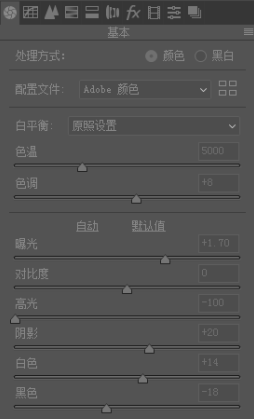
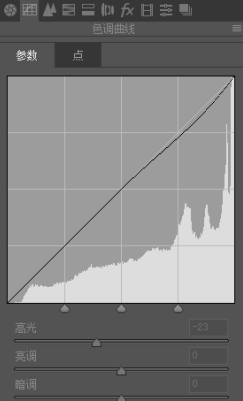

二、黑白灰關系調整后效果
然后我們來到HSL面板來對綠植和皮膚的顏色進行調整。
飽和度:綠色-41、紅色-3、橙色-3、黃色-18。
色相:綠色-35、紅色-9、橙色+4。
明度:綠色+23、紅色-2。
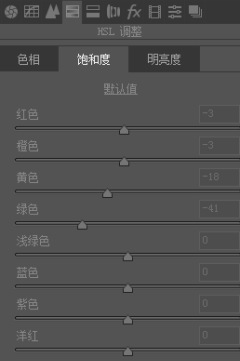
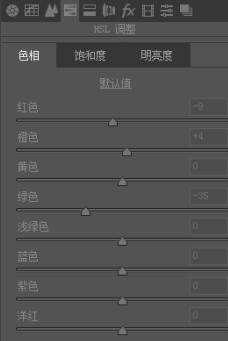
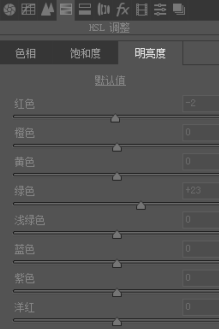
再根據目前的效果對之前設定的一些參數稍做調整,我覺得目前的片子稍亮,所以在曲線面板中將高光再次減弱,至-46,同時又基本設置中的白色調至+37。
然后我們打開細節面板,銳化數量60,半徑稍微大一點,調到2.3左右。

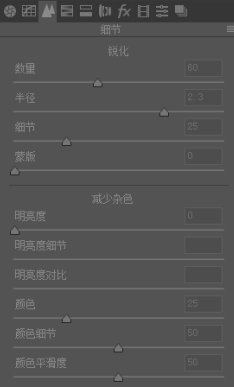
下一步,選擇調整畫筆工具,曝光度調低,涂抹女生臉上過亮的地方。到這里在Camera Rawhttp:///photoshop/jiaocheng/2015/136179.html中的調整就結束啦。
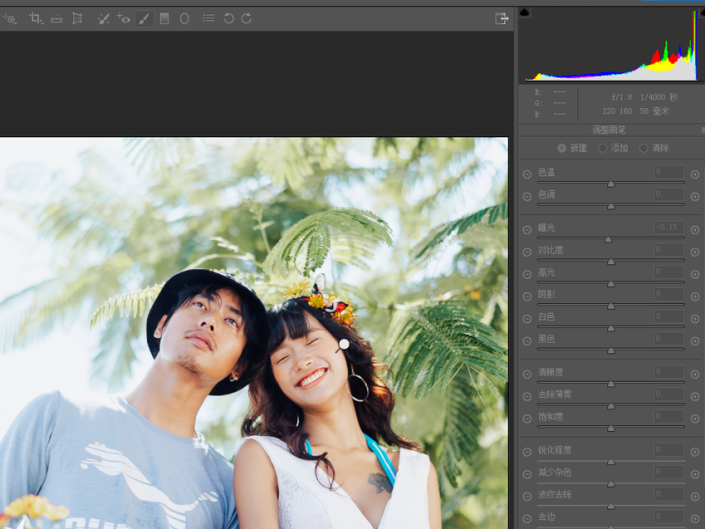

三、HSL調整后效果
隨后將片子在PS打開,調整圖像大小便于后期處理保存。
到這時我們會發現男生的皮膚有些泛油泛紅,要將其處理為黃色——添加色相飽和度圖層,選擇紅色,用吸管吸取需要調整的顏色,再對顏色調整范圍、及相關參數進行調整。
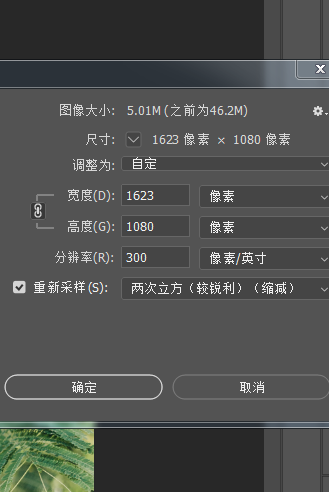
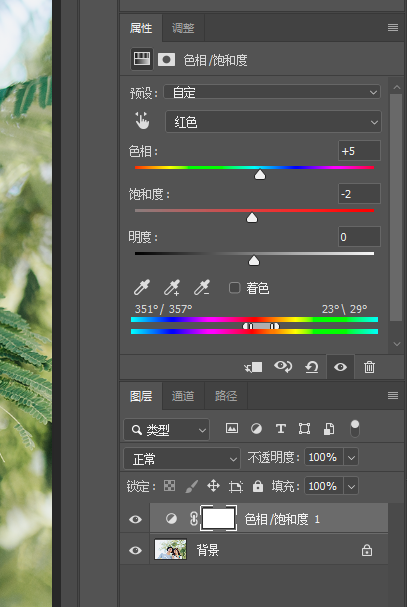

四、Photoshop基本調整后效果
所有基本設置做完后我們就可以進行顆粒的添加啦。
打開濾鏡插件Alien Skin(沒有這個濾鏡的盆友們也不要方,文末有獲取方法喲~),點擊左邊的彩色膠片印刷,里面有各種膠片濾鏡,大家可根據自己的喜好選擇,我選擇的是顏色清新一點的富士pro800z。選擇好濾鏡后,在右邊將濾鏡的整體強度做一些調整。
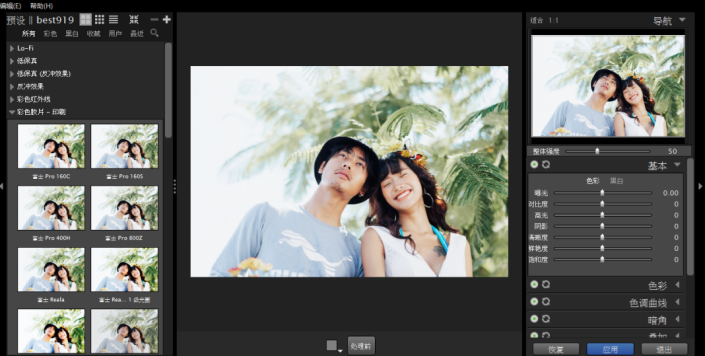
因為片子的整體風格走向偏清新細膩,所以我會在顆粒調整里將膠片格式改為120,同時為了避免顏色雜臟,將顏色變化關掉。
然后調整銳化,就闊以出片啦~
完成:
 學習PS請到
學習PS請到看看最終的效果,怎么樣?是不是顏色清新又不失膠片的懷舊感呢?同學們快動手試試吧!
下一篇:靜物調色,墨水藍靜物調色教程




























